笔记本怎样分盘 笔记本怎么分盘
更新时间:2022-04-27 13:17:10作者:huige
很多人在购买电脑之后,发现里面的磁盘只有一个,这样要管理文件的时候很不方便,那么其实我们可以对磁盘进行分盘,很多笔记本电脑用户可能还不知道要怎样分盘吧,针对这个问题,本文给大家讲解一下笔记本分盘的详细方法吧。
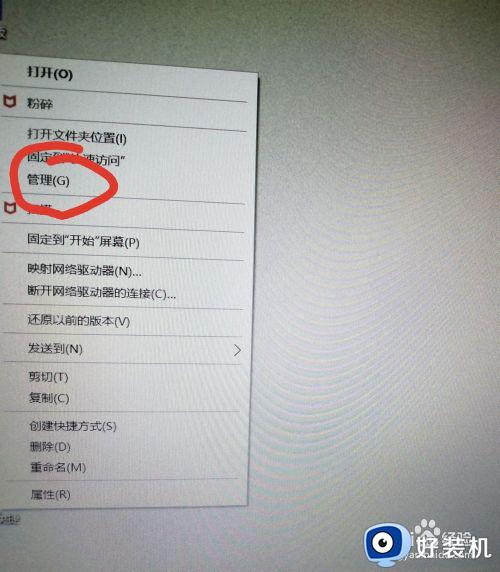
具体方法如下:
1、首先,桌面此电脑处点击右键,会看到管理,单击会看到磁盘管理。
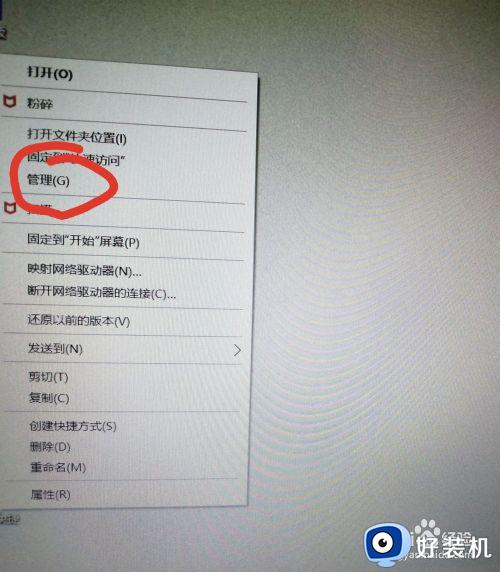
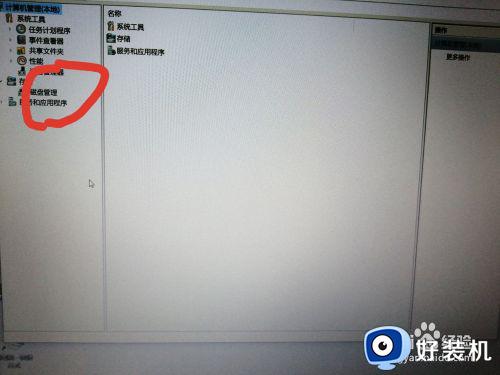
2、点击磁盘管理,会看到c盘(os(c:)),右键点击c盘选择压缩卷。
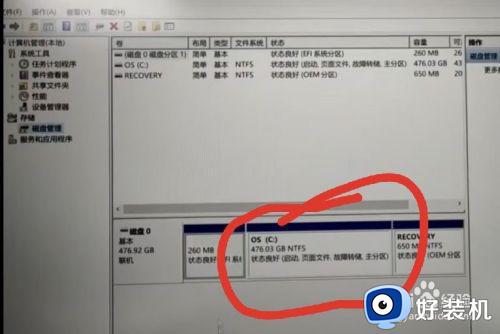
3、会看到输入压缩空间量,输入所压缩的空间容量,1G=1024MB,我们以分300G为例,所以输入307200,点击下方的压缩。
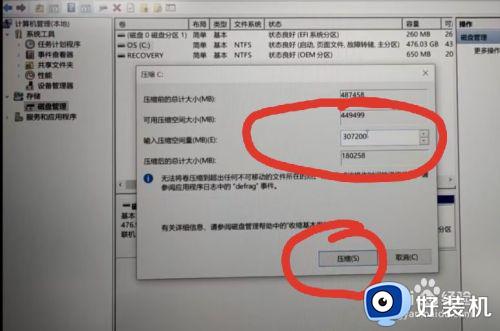
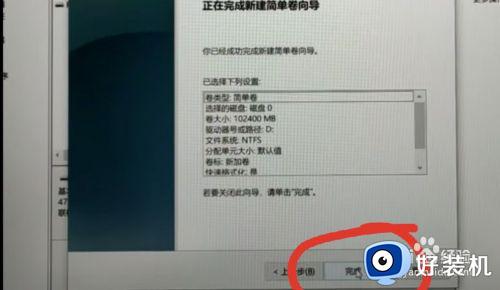
4、然后会看到300G未分配,在300GB未分配处单击右键,点击新建简单卷,点击下一步,简单卷大小输入102400(首先分100G),点击下一步。


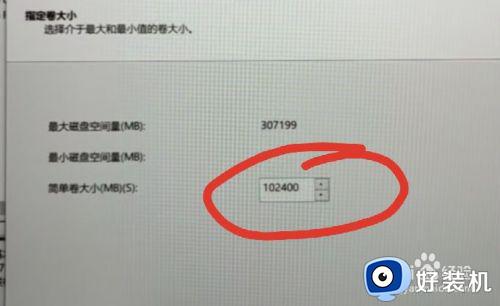
5、点击完成,100GB就分好了。
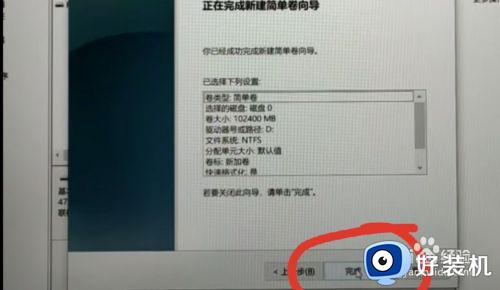

6、其余200GB按以上步骤再分一遍,这次可以直接分完200GB,不用再分两次100GB。
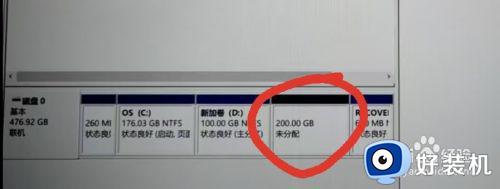
注意事项:c盘建议容量留120G,其他磁盘任意。
上述给大家讲解的就是笔记本电脑分盘的详细方法,有相同需要的用户们可以参考上面的方法来进行设置就可以了,相信可以帮助到大家。
- 上一篇: 笔记本怎样卸载软件 笔记本电脑怎么卸载软件
- 下一篇: 苹果水波纹怎么开启 苹果水波纹特效设置方法
笔记本怎样分盘 笔记本怎么分盘相关教程
- 笔记本电脑怎样分盘 如何给笔记本电脑分盘
- 笔记本电脑部分按键失灵怎么办 笔记本电脑有的按键失灵怎么解决
- 笔记本电脑怎样播放光盘 光盘怎么在笔记本电脑上播放
- 笔记本开启数字键盘的方法 笔记本如何打开数字键盘
- 笔记本电脑怎么分盘 如何把笔记本电脑分盘
- 笔记本键盘驱动坏了怎么修复 笔记本电脑键盘驱动坏了的修复步骤
- 笔记本键盘灯快捷键是哪个 笔记本打开键盘灯的键是什么
- 笔记本怎么插u盘 笔记本电脑优盘插哪里
- 禁用笔记本键盘的方法 怎么样禁用笔记本键盘
- 笔记本软键盘快捷键怎么打开 笔记本软键盘的快捷键是什么
- 电脑无法播放mp4视频怎么办 电脑播放不了mp4格式视频如何解决
- 电脑文件如何彻底删除干净 电脑怎样彻底删除文件
- 电脑文件如何传到手机上面 怎么将电脑上的文件传到手机
- 电脑嗡嗡响声音很大怎么办 音箱电流声怎么消除嗡嗡声
- 电脑我的世界怎么下载?我的世界电脑版下载教程
- 电脑无法打开网页但是网络能用怎么回事 电脑有网但是打不开网页如何解决
热门推荐
电脑常见问题推荐
- 1 b660支持多少内存频率 b660主板支持内存频率多少
- 2 alt+tab不能直接切换怎么办 Alt+Tab不能正常切换窗口如何解决
- 3 vep格式用什么播放器 vep格式视频文件用什么软件打开
- 4 cad2022安装激活教程 cad2022如何安装并激活
- 5 电脑蓝屏无法正常启动怎么恢复?电脑蓝屏不能正常启动如何解决
- 6 nvidia geforce exerience出错怎么办 英伟达geforce experience错误代码如何解决
- 7 电脑为什么会自动安装一些垃圾软件 如何防止电脑自动安装流氓软件
- 8 creo3.0安装教程 creo3.0如何安装
- 9 cad左键选择不是矩形怎么办 CAD选择框不是矩形的解决方法
- 10 spooler服务自动关闭怎么办 Print Spooler服务总是自动停止如何处理
